Acasă »Microsoft Word» Funcții utile de Microsoft Word. Lecția 4.
Am scris deja multe despre fundamentele colaborării cu Microsoft Word și am primit multe cuvinte bune de la cititorii mei. Mulțumesc! Cu toate acestea, în această lecție aș dori să vorbesc despre alte funcții utile care vă pot servi bine.
Clipboard extins
Dacă citiți toate lecțiile în ordine, atunci știți deja ce este tamponul. Dar există încă un tampon extins, care poate fi accesat în fila Acasă. Faceți clic pe săgeata mică de mai jos.
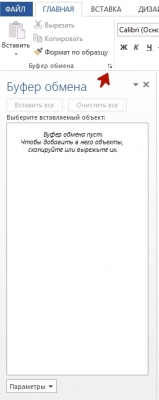
De ce este necesară această funcție? Poate că v-ați gândit vreodată cât de minunat ar fi dacă am putea ține mai multe informații în tampon în același timp. De fapt, această funcție în MS Word ne permite să o facem cu succes. Acum, în tampon vor fi stocate nu doar o bucată din ultimele informații copiate, ci, în general, toate piesele. Și făcând clic pe aceste bucăți copiate sau pur și simplu plasând mouse-ul peste una dintre ele, putem manipula aceste date - inserați-le în textul nostru sau ștergeți-le.
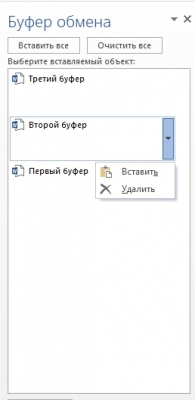
Utilizarea tezaurului.
Adesea, atunci când scriem texte, principala problemă este repetarea acelorași cuvinte cu o rădăcină comună. Tautologia este în principiu permisă, dar nu întotdeauna stilistică, poate să arate frumos. Pentru aceasta, Microsoft Word are un instrument atât de convenabil ca Thesaurus. Pentru ao folosi, este suficient să selectați un cuvânt repetat și să faceți clic pe el cu butonul stâng al mouse-ului, ținând apăsat tasta Alt. În acest caz, programul vă va oferi o listă de cuvinte care sunt potrivite în sensul.
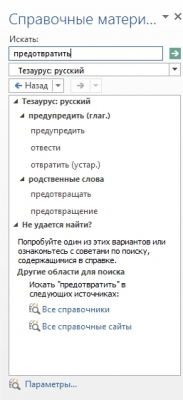
Cu toate acestea, în funcție de setări, puteți să deschideți fie un interpret al acestui cuvânt, fie tot ce a fost găsit de cuvânt în motorul de căutare Bing. În acest caz, selectați pur și simplu directorul dorit:
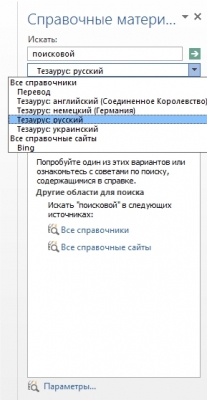
Faceți o captură de ecran a ecranului.
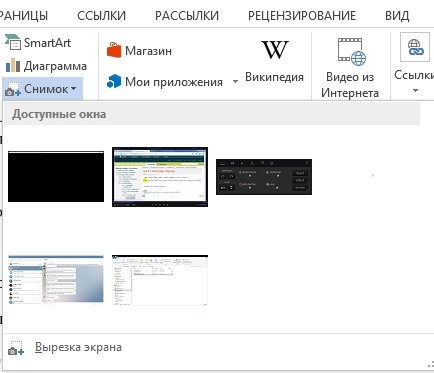
Este suficient să alegeți orice program pentru a face o captură de ecran a ceea ce se întâmplă în prezent în programul selectat. Și selectând "Screen Cut", puteți copia numai o anumită zonă a ferestrei.
Traducere text cu Bing
Dacă editați un text într-o limbă străină, nu trebuie să vă grăbiți din fereastra Word în browser și invers, folosind un traducător online de la o terță parte. De ce? La urma urmei, programul are propriul interpret de la Bing. care vă va salva destul timp - pentru aceasta trebuie să faceți clic pe pictograma corespunzătoare din fila Revizuire. După cum puteți vedea, în funcție de opțiune, puteți traduce atât întregul document, cât și partea selectată din acesta. Și puteți folosi așa-numita "traducere rapidă" - o funcție foarte convenabilă, dacă doriți să traduceți cuvintele, pur și simplu plasând cursorul peste ele.
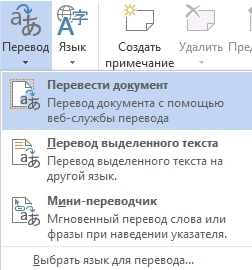
În plus, serviciile noastre asigură traducerea în aproape toate limbile lumii, dacă selectați linia "Alegeți o limbă pentru traducere ...":
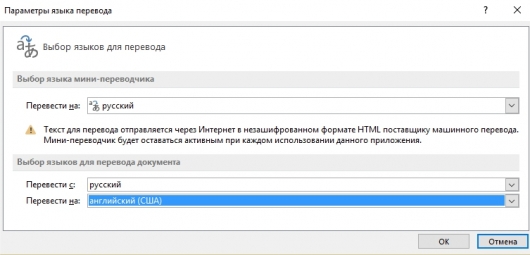
Acolo puteți alege de la care și pe ce text să fie tradus și, în același timp, să înființeze un "mini-traducător".
Protejarea documentelor cu o parolă
Dacă în documentul dvs. sunt stocate informații importante sau importante, în astfel de cazuri este destul de bine să vă protejați documentul cu o parolă, ascunzându-l astfel de ochii curioși. Pentru aceasta, mergeți la fila Fișier și faceți clic pe butonul Protejați documentul.
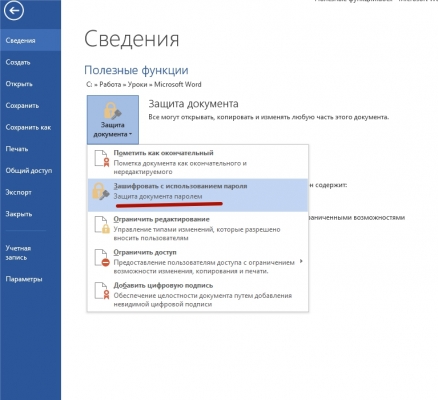
Apoi, trebuie doar să introduceți și să confirmați parola:

Editare PDF
Și în cuvânt toate instrumentele familiare la îndemână și cu formatare nu sunt probleme.
Schimbați folderul de salvare implicit
Ați observat că atunci când încercați să salvați un fișier, programul oferă întotdeauna un dosar implicit? Și dacă dosarul pe care-l folosim în mod constant pentru noi înșine avem un nume complet diferit (cel mai probabil)? Apoi, ne mutăm pe următoarea cale: "File - Options - Save" și schimbăm calea spre cea de care avem nevoie.
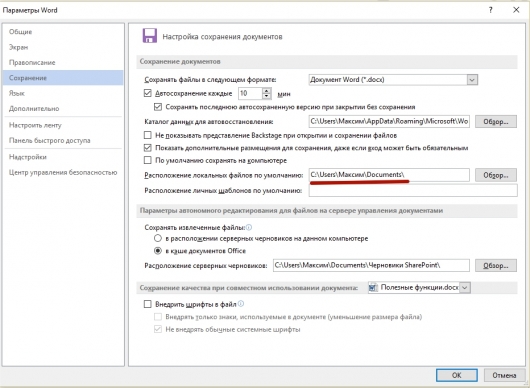
Aici putem specifica setarea care este responsabilă pentru cât de des va apărea economia.
Înlocuirea stresului
În programele școlare și, în general, în literatura de specialitate, sunt adesea folosite tensiuni. Deci, pentru a pune accent pe litera dorită, trebuie să puneți cursorul după litera pe care doriți să o evidențiați și apăsați Alt + 769. Și trebuie să formați numerele de pe tastatura numerică din dreapta. De exemplu, o vacă.
Mutarea elementelor din listă
Nu știu despre tine, dar de multe ori am o situație în care confuz ordinea articolelor din listă. Ca urmare a acestui fapt, trebuie să fac în mod constant copia-pastă. Acest lucru nu este foarte convenabil, deoarece în cele din urmă se creează puncte suplimentare, care apoi trebuie curățate. Dar există o modalitate simplă de a face acest lucru - folosiți combinația de taste Alt + Shift + (tastele săgeți sus, jos). Ca un exemplu,
Comprimarea paginilor pentru imprimarea ulterioară sau adăugarea de noi caracteristici
Cine dintre noi nu a întâmpinat situația atunci când textul imprimat nu se potrivea în numărul necesar de foi și a luat cu ele o altă pagină cu unul sau două rânduri de text. Ca urmare, imprimanta a cerut să mai încărcăm această foaie în tavă. Cu siguranță puteți excela în a face acest text să se potrivească numărului de coli de care avem nevoie prin reducerea distanței dintre linii, tăierea marginilor în jurul marginilor și așa mai departe. Dar chiar și acest lucru nu va da o garanție că, ca urmare a acestui fapt, vom obține efectul dorit. Din fericire, Microsoft Word are o funcție specială care ne ajută să realizăm o comprimare de o pagină a documentului. Funcția este ... dar pe panoul de sus nu o vedem. Dar nu vom merita să o scoatem la suprafață. Pentru aceasta, mergeți la "File - Settings - Configure Ribbon".
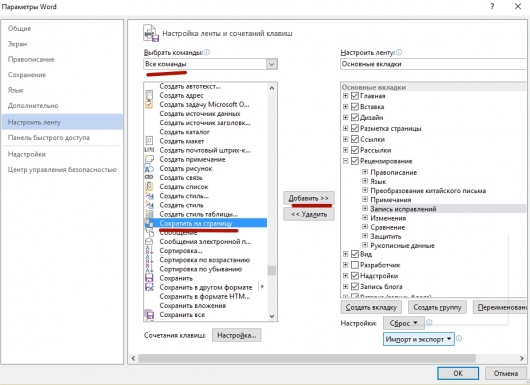
Dar, înainte de a adăuga această funcție, va trebui să creați o filă, în ea un grup. Și deja în grup va fi numele funcției noastre. Acest lucru se poate face folosind butoanele "Creați fila" și "Creați grup", respectiv.
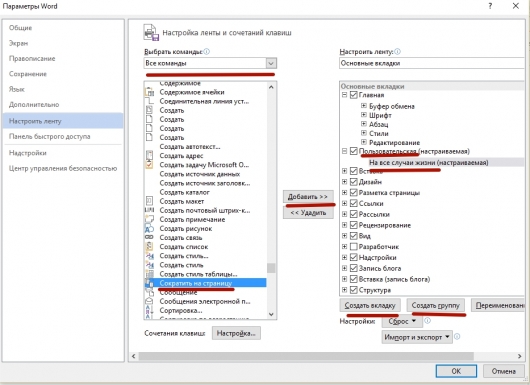
După cum puteți vedea din captura de ecran, am apelat fila "Utilizator", iar grupul "Pentru toate ocaziile". În stânga am ales "Toate echipele" și am găsit funcția de care aveam nevoie. Apropo, în același mod puteți adăuga orice funcție; după care va apărea în fila și grupul corespunzător.

De fapt, acum ne putem folosi funcția. De exemplu, nu putem pune text într-o singură pagină și în același timp se urcă la altul.
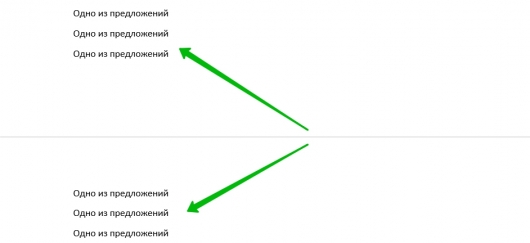
Faceți clic pe butonul nou adăugat și programul va încerca să facă tot posibilul pentru a scurta textul din pagină. Ne uităm la rezultat.
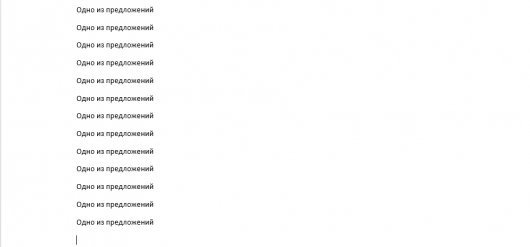
În acest caz, vedem că programul a realizat acest lucru prin reducerea distanței dintre linii.
Asta e tot pentru moment. Ne vedem în următoarele lecții!
Articole similare
-
Editorul de cuvinte microsoft word, editorul de cuvinte Microsoft Word - ucrainean pentru
-
Cum se face un cuprins pentru un document în cuvântul de birou ms 2018 (2018)
Trimiteți-le prietenilor: